安卓应用APK文件修改之汉化
APK软件汉化教程
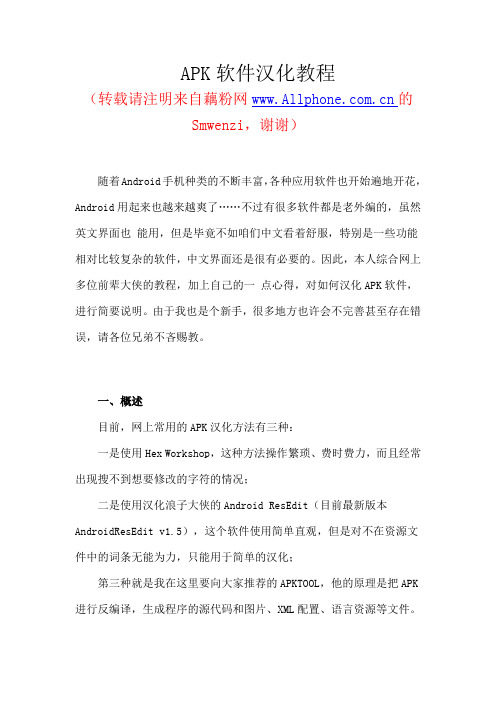
APK软件汉化教程(转载请注明来自藕粉网的Smwenzi,谢谢)随着Android手机种类的不断丰富,各种应用软件也开始遍地开花,Android用起来也越来越爽了……不过有很多软件都是老外编的,虽然英文界面也能用,但是毕竟不如咱们中文看着舒服,特别是一些功能相对比较复杂的软件,中文界面还是很有必要的。
因此,本人综合网上多位前辈大侠的教程,加上自己的一点心得,对如何汉化APK软件,进行简要说明。
由于我也是个新手,很多地方也许会不完善甚至存在错误,请各位兄弟不吝赐教。
一、概述目前,网上常用的APK汉化方法有三种:一是使用Hex Workshop,这种方法操作繁琐、费时费力,而且经常出现搜不到想要修改的字符的情况;二是使用汉化浪子大侠的Android ResEdit(目前最新版本AndroidResEdit v1.5),这个软件使用简单直观,但是对不在资源文件中的词条无能为力,只能用于简单的汉化;第三种就是我在这里要向大家推荐的APKTOOL,他的原理是把APK 进行反编译,生成程序的源代码和图片、XML配置、语言资源等文件。
我们只需要对有关图片和语言资源等文件进行修改,再编译打包成APK 并签名,就可以得到汉化版的APK软件了。
二、搭建汉化环境由于APKTOOL工具是用Java编制的,因此需要电脑中安装了JRE 或者JDK(JAVA工具,用JRE即可)。
下载地址:本帖隐藏的内容需要回复才可以浏览ftp://o1:o1@222.223.83.143/hanhua/jre-6u20-windows-i586-s.exe接下来就是我们要用到的关键工具——APKTOOL。
为便于操作,自己编写了一个批处理工具,集成了最新的apktool-v1.3.1和签名工具,可以省去自己输入指令的麻烦,实现解包、打包、签名自动处理。
下载地址:本帖隐藏的内容需要回复才可以浏览ftp://o1:o1@222.223.83.143/hanhua/APKTool.rar还有一个辅助工具Notepad++,这是一个功能强大的文本编辑软件,可以在指定文件夹中搜索字符串,汉化不在资源文件中的词条时,用这个可以极大减少工作量。
Android系统的APK软件简易汉化教程

Android系统的APK软件简易汉化教程一 APK软件的基础知识apk文件,即Android application package文件。
每个要安装到android平台的应用都要被编译打包为一个单独的文件,后缀名为.apk,其中包含了应用的二进制代码、资源、配置文件等。
二解压后要汉化的资源在哪里解压后有很多的文件,我们所需要汉化的英文资源可能包含在其中的这些地方resources.arsc,一般来说软件的主要字符串都在里面;AndroidManifest.xml,可能含有少量的字符串classes.dex,这是编译后的程序代码,某些软件的字符串可能会编译在里面,目前没有好的汉化方法;assets文件夹下的html文件,某些程序中会有这个文件夹,里面是标准的网页文件,多数是帮助文件,懂得html语言就会汉化,本教程不提及;res\layout文件夹下的xml文件,可能会包含某些窗体布局中的字符串;res\ layout-land文件夹下的xml文件,同上,某些程序会有这个文件夹,是横屏下的布局;res\xml文件夹下的xml文件,可能包含部分字符串;res\menu文件夹下的文件,有的时候也可能包含有可汉化的资源;res\drawable文件夹下的图片文件,某些程序可能包含一些带有文字的图片UI,需要一定修图技能,本教程不提及。
Android刚刚起步的时候,只能通过hex的方法汉化,不过现在好了,借助一些实用的工具,我们可以简单的查找字符串并汉化和导入,不用再劳神hex了~(hex:16进制编辑)三详细汉化教程通过汉化开发人员汉化浪子自行编写的汉化软件ForAndroid2.02.Android ResEdit-汉化软件(最好用1.2或1.3)3.WinRAR -压缩软件1.下载所需软件,安装net2.0和Android ResEdit汉化工具2.处理所要汉化的APK文件打开winrar,选项-设置,在“综合”页面,将“.apk”文件类型添加于“用户自定义压缩扩展名”。
APK文件简易汉化教程
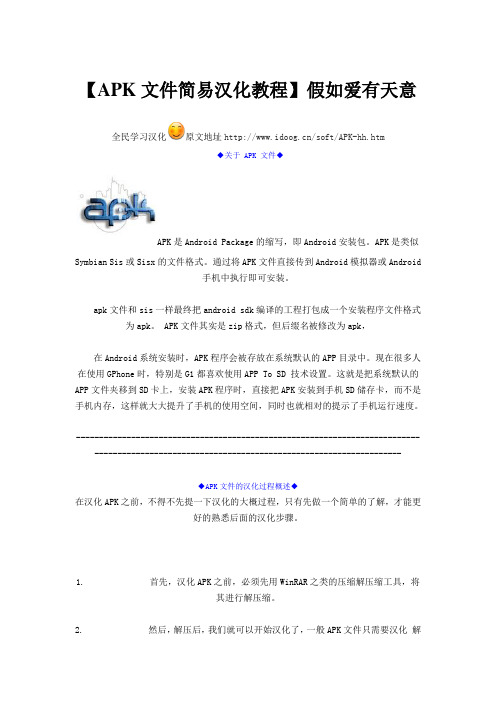
【APK文件简易汉化教程】假如爱有天意全民学习汉化原文地址/soft/APK-hh.htm◆关于 APK 文件◆APK是Android Package的缩写,即Android安装包。
APK是类似Symbian Sis或Sisx的文件格式。
通过将APK文件直接传到Android模拟器或Android手机中执行即可安装。
apk文件和sis一样最终把android sdk编译的工程打包成一个安装程序文件格式为apk。
APK文件其实是zip格式,但后缀名被修改为apk,在Android系统安装时,APK程序会被存放在系统默认的APP目录中。
现在很多人在使用GPhone时,特别是G1都喜欢使用APP To SD 技术设置。
这就是把系统默认的APP文件夹移到SD卡上,安装APK程序时,直接把APK安装到手机SD储存卡,而不是手机内存,这样就大大提升了手机的使用空间,同时也就相对的提示了手机运行速度。
----------------------------------------------------------------------------------------------------------------------------------------------◆APK文件的汉化过程概述◆在汉化APK之前,不得不先提一下汉化的大概过程,只有先做一个简单的了解,才能更好的熟悉后面的汉化步骤。
1. 首先,汉化APK之前,必须先用WinRAR之类的压缩解压缩工具,将其进行解压缩。
2. 然后,解压后,我们就可以开始汉化了,一般APK文件只需要汉化解压后得到的扩展名为.ARSC的文件,即可!3. 接着,用ARSC文件汉化工具将其打开,之后就可以在汉化工具里进行汉化了。
汉化后的文件不会对APK程序运行做任何影响。
4. 再接着,再次用“压缩及解压缩”工具打开APK文件,直接把汉化后的ARSC 文件添加替换进去。
apk汉化教程
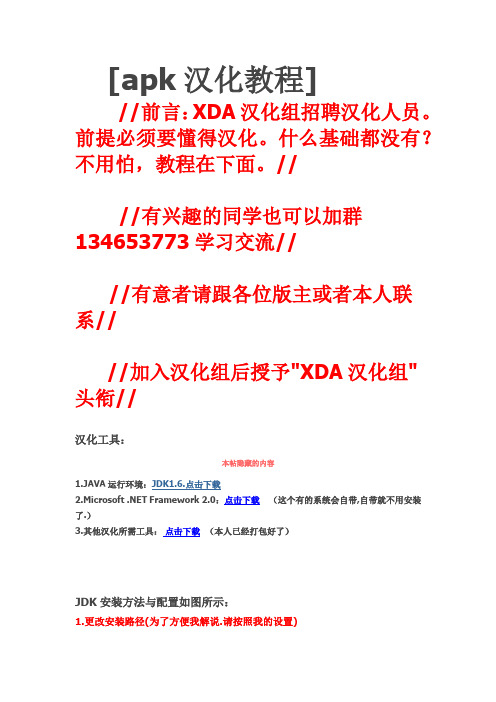
classes.dex 反编译汉化教程
前言:3 楼 4 楼都是自己写的。非转载。 本人写的教程不会出现什么高深的语句,重在通俗易懂。谁都可以学会。 dex 文件里的是隐藏得比较深的词条,一般我们在汉化完 arsc 和 xml 之后,将程序安装 到手机上之后还发现有词条没有汉化,就需要考虑 dex 文件了。 先安装本人附件里面的 npp.5.8.5.installer 程序,这个是本人推荐的代替记事本的工具。
6.按 Ctrl+F 打开搜索框,选择"文件查找"。 “查找目标”输入未汉化的词条“Button Savior” “目录”设置为反编译后的 classes 文件夹。 “匹配大小写”这个可以缩小搜索结果。可选可不选。如果不选,“查找目标”填写"button savior"也可以。
7.查找后我们可以搜索到结果。如图红框所示,意思是在 8 个文件里找到 15 个 Button Savior 词条。 (一般需要汉化的,结果只有一个。我这里是举例说明,随便找了个 Button Savior 来搜 索,才得到这么多结果。)
假设我们搜索到的结果只有一个。我们双击该结果。
将 Button Savior 改为按键救星。
这样就将该词条汉化好了。 由于 smali 文件是不支持中文的。我们要将格式转换为“UTF-8 无 BOM 形式”
然后点击“文件”-保存即可。
最后要将 classes 编译回去。回到 classes(反)编译文件夹。点击“dex 编译”。最后生成一 个 new-classes.dex 文件。
4.汉化 smali 文件,我们最好先将已汉化好 arsc 和 xml 的程序安装到手机上,然后看看 有没有没有汉化的词条。 例如自己用 2 楼的简易汉化方法汉化了一个程序,安装到手机上发现还有一个词条"Button Savior"未汉化的词条, 可以考虑 dex 文件里面的 smali 了。 5.随便打开一个 smali 文件。(用安装好的 Notpad++程序打开)
APK文件汉化+拥有多语言版本汉化教程
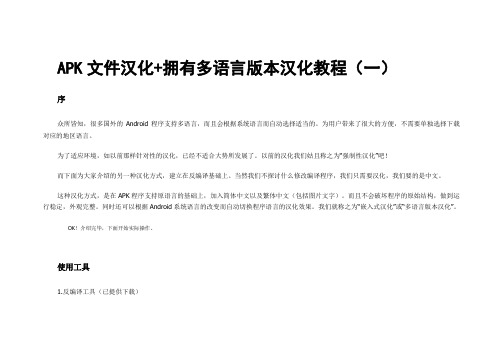
APK文件汉化+拥有多语言版本汉化教程(一)序众所皆知,很多国外的Android程序支持多语言,而且会根据系统语言而自动选择适当的。
为用户带来了很大的方便,不需要单独选择下载对应的地区语言。
为了适应环境,如以前那样针对性的汉化,已经不适合大势所发展了。
以前的汉化我们姑且称之为“强制性汉化”吧!而下面为大家介绍的另一种汉化方式,建立在反编译基础上。
当然我们不探讨什么修改编译程序,我们只需要汉化,我们要的是中文。
这种汉化方式,是在APK程序支持原语言的基础上,加入简体中文以及繁体中文(包括图片文字)。
而且不会破坏程序的原始结构,做到运行稳定,外观完整。
同时还可以根据Android系统语言的改变而自动切换程序语言的汉化效果。
我们就称之为“嵌入式汉化”或“多语言版本汉化”。
OK!介绍完毕,下面开始实际操作。
使用工具1.反编译工具(已提供下载)2.文本编辑工具EditPlus 或notepad++ (baidu搜索也可以下载)Notepad .rar(2.16 MB, 下载次数: 195)3.图像处理工具如photoshop 或其他(掌握图像处理即可)4.签名工具AndroidResEdit 1.5AndroidResEdit_By_hanhualangzi_v_1.5.rar(1.13 MB, 下载次数: 241)工具的选择反编译工具,众望所归,选择【AapTool】图像处理工具,不跟大家扯什么PS了,就介绍大家使用最容易掌握的【Fireworks】吧。
被Adobe收购后,感觉不顺手了,不过还是比较简单的。
没有图像处理基础的童鞋可以下载旧的第八版(Fireworks 8)的,很简单容易上手。
至于选择它还有一个重要的原因:PNG图片就Fireworks的专用格式,仅此一家,别无分号。
当然PS也支持PNG,不过没它强。
它也是大名鼎鼎的网页制作三剑客之一。
签名工具:AndroidResEdit 1.5反编译APK程序首先我们下载一个APK反编译工具【ApkTool】下载地址:APK反编译及编译工具v132 签名版.rar(2.77 MB, 下载次数: 391)操作方式根据提示就可以了,工具上已经详细说明了。
apk汉化教程,让大家轻松汉化!!!!

悦成移动—移动互联网黄埔军校只要12周年薪14万网址:/it/index.html或百度悦成今天我谷歌Android帝给大家发一个我自己写的汉化教程,希望大家喜欢,也希望各位吧友能感受到汉化的乐趣!!!先安装这两个东西JAVA:/zh_CN/NET2.0:/downloads/zh-cn/confirmation.aspx?familyid=0856eacb-4362-4b0d-8edd-aab15c5e04f5汉化工具:/file/cl3a6xc7#APK签名工具:/file/cl3a69lw#上面的文件都下载好了就可以开始了。
先安装Java,这个是apk签名需要用到,不需要更改环境变量。
安装好Java后,再安装NET2.0,这个是汉化工具需要用到的。
apk文件都是压缩文件,可以用压缩文件打开,我先来拿一个英文软件来演示一遍。
汉化其实不难。
一款叫做iLauncher的桌面软件,我曾经汉化过,现在我就来给大家做一遍过程。
首先用压缩文件打开(这个不要反编译),把图中的文件拖出来(就是解压出来)。
为什么要解压这个文件呢,一般来说,汉化apk绝大部分都是汉化这个文件,有的不是汉化这个文件而是res/xml目录下的xml文件,今天我们就来说说resources.arsc文件的汉化。
解压出来后,用汉化工具打开resources.arsc,打开汉化软件,选择文件-打开文件-打开resources.arsc即可看图:从图中吧友们可以看到有韩文,这个软件比较特殊,所以韩文可以忽略了,我们只需汉化英文即可。
点击一个英文,可以看到下面的左边一个框内出现了这个英文,在右边输入中文即可,然后点击汉化,这个英文就成功汉化了。
看图:其他的英文照这个方法汉化即可。
我只拿一个做示范。
接下来,点击保存文件。
新的resources.arsc就生成了。
将汉化的resources.arsc拖入apk压缩包中替换原来的resources.arsc即可,注意是拖入,不要解压。
(apk手机端汉化教程系列)第一课apk安装包文件结构

第一课apk安装包文件结构首先,打开APK编辑器,未注册版的会出现提示,而且只能汉化两页资源,但是这并不影响学习,这些我们先不管打开APK编辑后出现的是手机中的文件和文件夹列表,找到本节课的课程文件x-plore,单击打开,其实APK就是一个变相的压缩文件这时我们看到META-INF,resources.arsc、classes.dex等文件和文件夹,让我们出个来了解如图:META-INF是证书文件,这个我们不用管,因为APK编辑支持汉化保存后自动签名,当然也可以单独签名文件res文件夹里面是程序布局和资源文件(drawable是程序资源文件,layout,xml是程序布局文件)软件部分需要汉化的单词就在这些文件夹里面AndroidManifest.xml文件里包含了软件名称、版本、权限、库文件等信息,软件极少需要汉化的单词这里也会出现classes.dex是Java源码编译后的代码文件,仅次于.arsc的主要语言包resources.arsc文件是编译后的资源文件,主要语言包如图:总结:我们汉化的时候首先查找resources.arsc,其次res文件夹的.xml,最后classes.dex这样下来基本就能完成,也会很少出现如txt,html等需要汉化的文件,后面会讲到现在只需要了解这些文件,其他的你们慢慢去理解下面简单说说APK编辑器的操作:APK编辑器的汉化方式依然是列表汉化汉化界面:长按一个单词或语句弹出复制/谷歌翻译菜单,复制就是复制原语句字符谷歌翻译就是在线翻译原语句咯,翻译后的意思会出现在输入框中,可以进行编辑如图:谷歌翻译:非常强大的功能,可以翻译当前页,所有页语句,后面会讲到如图:多语言选择:点击屏右下角[strings]-string,软件自动帮你把英文字符分类出来了如果你想选择其他语言,那么继续点“default”弹出“资源分支”选框,这个时候选择你就可以选择其他语言了不过有个情况例外,就是极少的情况下会把某个英文也屏蔽了,建议汉化后不屏蔽其他语言的情况下再浏览一般看看还有没有英文需要汉化如图:搜索:下面靠左的放大镜图标,汉化/编辑词典可以搜索字符串,实现快速查找替换:替换jar/zip/apk/ear/war文件中的单个文件(长按文件名),比如你P好的图片需要替换就在这里选择解压:解压缩APK文件到某个文件夹(长按文件名)如图:保存:保存汉化资源并返回目录,不保存的情况下按返回键也会提示你保存并加入词典词典:重点!相当于数据库,以前汉化过并保存了的语句都在这里,汉化时短按菜单选择“使用词典翻译”-选择词典,就可以进行自动翻译了,初次使用会提示新建词典,这个要保存好,是汉化者的命根子如图:优化并签名:zipalign优化,签名文件(长按文件名)其他如删除,重命名,帮助等常规功能,这里不再阐述,需要注意的是APK为注册用户只能汉化两页资源,所有需要购买或者加入汉化组后作品超过5个获得完成汉化后保存,自动返回APK目录文件夹,到此汉化结束了,无需签名再点击上级菜单,我们看到:后缀.apk就是我们刚刚汉化的软件,下面有一个后缀为.apk.bak的文件这个.apk.bak是上一次汉化文件的自动备份,汉化错误后可以通过这个文件恢复上一次的汉化,去掉.bak就可以了如图:备份也是非常重要的,建议新手汉化一些就备份安装一次,时间长了可以看情况选择最后长按.apk文件安装看看吧本节课就讲到这里,所谓工欲善其事,必先利其器,首先熟悉了工具才能去使用它,大家没事可以去试试APK编辑的这些功能!本教程所需软件可以登录八神只能天下下载。
apk程序反编译汉化修改smali文件

apk程序反编译、汉化、修改smali文件另外貌视还有Android ResEdit之类的专用汉化软件,不用搞什么反编译,用起来可能更简单。
四、SDcard to Flash对于N5p,app2sd只是一个传说,不过sd2flash下面就可以实现。
用SD卡玩机的人可以无视。
下面这个是本文的重点。
目的就是要修改程序的默认数据读取和保存路径,主要针对那些必须有SD卡才能使用的程序。
比如说一个游戏它分为主程序和游戏的关卡数据。
主程序可能只有1M,但游戏关卡数据可能是几十甚至上百M,这类游戏一般是主程序安装在内存中,而关卡数据会要求你安装或下载到SD卡上。
如果你没有SD卡,那就玩不成了。
我之所以要改它的路径,就是不想让它占我的SD卡,N5p不是自带8G(实际好像只有6.5G)Flash闪存么,那为什么不用它?下面的修改就是要欺骗apk程序,我们的Flash闪存就是程序你要的SD卡。
正式修改时,除了要修改所有源文件(主要是.smali程序源文件)中的/sdcard 路径,使之指向 /flash 外,还要修改含有 Environment.getExternalStorageState 和Environment.getExternalStorageDirectory 的源文件,前者用于检测是否安装SD卡,后者获取SD卡的路径。
那么从头来修改思维导图 Thinking Space Pro 2.16的数据读写路径。
原版程序你必须要有SD卡才能正常保存你的数据,修改之后,所有数据读取、保存都针对N5p自己的Flash闪存,从而解放SD卡。
用apktool反编译ThinkingSpacePro.apk apktool d ThinkingSpacePro.apk反编译后得到ThinkingSpacePro文件夹,存放着程序源文件。
使用UltraFileSearch搜索ThinkingSpacePro文件夹中所有包含\文字的文件(搜索时,UltraFileSearch去掉\的选项)。
- 1、下载文档前请自行甄别文档内容的完整性,平台不提供额外的编辑、内容补充、找答案等附加服务。
- 2、"仅部分预览"的文档,不可在线预览部分如存在完整性等问题,可反馈申请退款(可完整预览的文档不适用该条件!)。
- 3、如文档侵犯您的权益,请联系客服反馈,我们会尽快为您处理(人工客服工作时间:9:00-18:30)。
安卓应用APK文件修改之汉化、美化去广告教程
1)汉化APK软件
在res文件夹中,我们可以看到有很多values-***的文件夹,这就是语言包。
values是英文语言包,values-zh是中国地区语言包(包含港澳台及内地),values-zh-rCN是中文简体语言包(只包含内地),values-zh-rTW是中文繁体语言包(港澳台)。
除此以外,其它地区的语言包都是精简的对象,可以不过多了解。
在values文件夹里,通常有arrays.xml、strings.xml等语言文件,要作汉化就要对这些文件进行修改。
有时也需要修改其它xml文件,一个一个地认真查看。
2)修改图标标签
每一个APK文件都有一个“图标标签”。
将APK程序安装进手机后,在图标下面显示图标标签文字。
这个图标标签的内容是可以修改的。
在\res\values
下找到strings.xml,修改其中的一行:图标标签例如:静音启动同理,如果是窗口小插件,要修改widget_name。
注意:system/app下的apk不宜修改,因为要同时修改对应的odex文件。
【3)去掉APK中的广告】
有很多APK应用都带有广告。
为了去掉程序中的广告,要修改main.xml 文件与广告有关的内容。
在\res目录下找到文件main.xml。
通常在\layout目录下,有时也被放在其它目录下。
甚至,有时不存在main.xml文件,广告行被放在其它xml文件内。
只能细心逐个文件进行查找。
无论哪一种情况,查看其内容,你会看到有一项类似的命令如下。
这就是广告显示。
<com.admob.android.ads.adviewandroid:id=”@id
p=""></com.admob.android.ads.adviewandroid:id=”@id> android:layout_width=”fill_parent”android:layout_height=”wrap_content”admobsdk:backgroundColor=”#ff000000″admobsdk:textColor=”#ffffffff”admobsdk:keywords=”Android application”/>将其改为:
<com.admob.android.ads.adviewandroid:id=”@id
p=""></com.admob.android.ads.adviewandroid:id=”@id> android:layout_width=”0.0dip”
android:layout_height=”0.0dip”admobsdk:backgroundColor=”#ff000000″admobsdk:textColor=”#ffffffff”admobsdk:keywords=”Android
application”/>
可以看到,关键是要把fill_parent改为0.0dip,把wrap_content改为0.0dip,其它保持不变即可。
这种改法就是不给广告显示空间,当然
你就看不到广告了。
4)修改显示电池为1%精度
在XT502上,默认显示只有7档:0%,10%,20%,40%,60%,80%和100%。
通过修改framework-res.apk,可以改变显示精度。
但是在XT502上,实践证明最好可能达到的现实精度只有10%。
修改工作如下:
(1)对framework-res.apk进行解包
(2)修改和增加电池状态图标
(3)修改文件stat_sys_battery.xml
(4)修改文件stat_sys_battery_charge.xml
(5)打包
(6)提取stat_sys_battery.xml,stat_sys_battery_charge.xml,
resources.arsc和一个图标目录:drawable-mdpi
(7)重新装配framework-res.apk
5)状态栏信息通知文字颜色修改
状态栏信息通知文字颜色,是由framework-res.apk文件里res\values下的colors.xml文件控制的,所以我们只需修改colors.xml文件就可以了。
另外,此文件还控制下拉栏的文字颜色,可以修改。
用文本编辑器打开colors.xml文件,找到
#ff000000
将这句修改为:#ffffffff这状态栏信息通知文字颜色由黑色改为白色。
